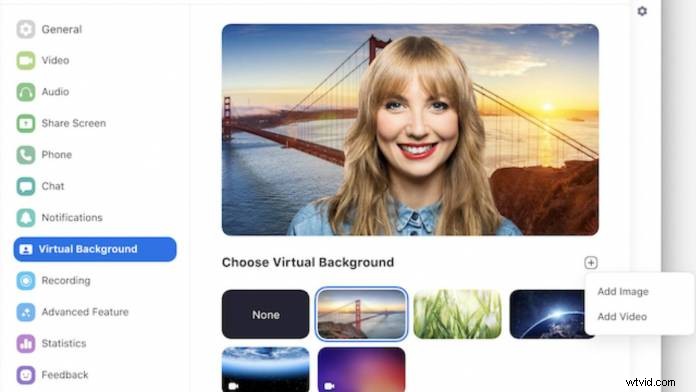
W wideokonferencjach uczestniczy więcej osób niż kiedykolwiek wcześniej. To może być dobra i zła rzecz. Dobrze, że ludzie mogą się łączyć z dowolnego miejsca w dowolnym czasie. Problem polega jednak na tym, że miejsce pracy zdalnej może nie być gotowe do wideokonferencji. W tym przypadku dobre zielone tło ekranu może się naprawdę przydać.
Jak ustawić zielone tło ekranu
Chociaż możesz potrzebować mniej lub bardziej złożonej konfiguracji w zależności od przypadku użycia, istnieje kilka podstawowych zasad, które każdy powinien wziąć pod uwagę. Przyjrzyjmy się, czego możesz potrzebować.
Potrzebujesz ekranu
Aby zacząć używać zielonego ekranu w rozmowach wideo, będziesz potrzebować ekranu. Istnieje wiele opcji, a wiele z nich jest tanich. Istnieją przenośne ekrany typu pop-out o różnych kształtach i rozmiarach. Mniejsze ekrany zajmują mniej miejsca, ale będą musiały być bliżej Ciebie, aby wypełnić kadr.
Możesz również zdecydować się na tkaninę green screen. Tkaninę green screen można kupić online lub w większości sklepów z materiałami wideo. Jeśli nic więcej, kawałek sklejki lub tablica plakatowa pomalowana na zielono również się sprawdzi. Nie musisz używać żadnego konkretnego odcienia zieleni — po prostu wybierz coś żywego i upewnij się, że kolor jest równy na całej powierzchni.
Oświetlenie jest bardzo ważne
Dobre oświetlenie ma kluczowe znaczenie dla uzyskania zielonego tła ekranu. Szukaj oświetlenia, które oświetla ekran szerokim i miękkim światłem. Miej jak najmniej cieni. Wszelkie zmarszczki, podświetlenie lub przebarwienia zepsują efekt zielonego ekranu. Sprawdź nasz przewodnik dla kupujących oświetlenie, jeśli chcesz uzyskać rekomendacje dotyczące oświetlenia.
Unikaj noszenia czegokolwiek zielonego
Jeśli nie chcesz być unoszącą się głową, skoordynuj swój strój z zielonym ekranem. Unikaj zieleni. Możesz dokonać niewielkich korekt odcięcia koloru zielonego ekranu, jeśli naprawdę musisz mieć włączoną zieleń, na przykład w przypadku brandingu lub Święta Patryka. Jednak efekt jest trudniejszy do uzyskania, jeśli nosisz zielony.
Wybieraj swoje pochodzenie
W zależności od prowadzonej rozmowy musisz wybrać tło, które pasuje do spotkania. Chociaż możesz chcieć użyć zdjęcia swojego nowego kociaka jako tła, spotkanie z nowym klientem może nie wywołać pożądanego profesjonalnego wrażenia.
Pracuj z umiarem i subtelnością. Wykorzystaj to, co jest odpowiednie na spotkanie. Podczas spotkania ze znajomymi z pracy możesz latać w kosmosie z nadmierną prędkością. Z drugiej strony, podczas spotkania z szefem na temat wyników w pracy powinieneś mieć proste, gradientowe tło. Możesz również wybrać tło, aby zademonstrować lub pokazać rzeczy klientom lub pracownikom, na przykład projekt, nad którym obecnie pracujesz.
Niezależnie od rodzaju spotkania, zawsze zastanów się wcześniej, z jakiego tła powinieneś skorzystać — a nie z którego możesz skorzystać.

Wyłączanie zielonego ekranu z rozmowy wideo
W zależności od używanej usługi wideokonferencji masz kilka różnych opcji usunięcia zielonego ekranu i zastąpienia go żądanym obrazem tła.
Niektóre usługi rozmów wideo mają wbudowane efekty zielonego ekranu
Zoom, jedna z najpopularniejszych usług wideokonferencji, ma wbudowane funkcje zielonego ekranu, które nie wymagają nawet fizycznego zielonego ekranu. Funkcja wirtualnego tła Zoom pozwala na użycie nieruchomego obrazu lub wideo w tle. Może to służyć do ukrycia bałaganu w tle lub może być świetnym narzędziem do pokazania prezentacji lub klientom Twojej pracy i wskazania konkretnych rzeczy. Inne usługi oferują podobne efekty.
Musisz jednak spełnić wymagania Zoom, aby w pełni korzystać z funkcji. Jeśli masz nowszą wersję systemu operacyjnego z czterordzeniowym procesorem Intel Core i5 lub i7, powinieneś móc korzystać z tej funkcji bez problemu. Jeśli masz słabszy system, możesz skorzystać z tej funkcji, ale będziesz potrzebować fizycznego zielonego ekranu, aby z niej skorzystać.
Jak korzystać z funkcji zielonego ekranu w Zoom
- Na stronie głównej kliknij ikonę konfiguracji koła zębatego w prawym górnym rogu
- Kliknij „Wirtualne tło” w menu po lewej stronie
- Kliknij, aby użyć dostarczonych teł lub kliknij znak plus, aby dodać własne tła
- Jeśli masz słabszy komputer, kliknij pole „Mam zielony ekran” u dołu.
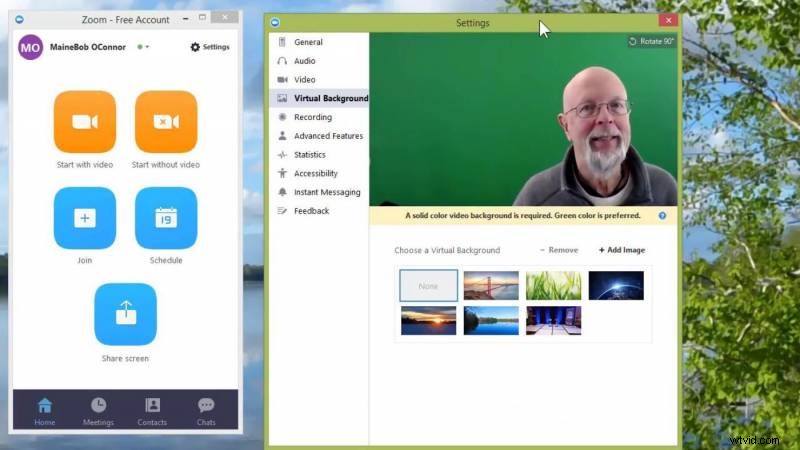
Aby zmienić tło podczas połączenia, kliknij strzałkę w górę obok symbolu wideo, a następnie kliknij opcję „wybierz wirtualne tło…”. Następnie przeniesie Cię na tę samą stronę, jak opisano powyżej.
Co jeśli nie używam Zoom?
Nadal możesz używać zielonego ekranu do zastąpienia tła, nawet jeśli Twój klient rozmów wideo nie obsługuje go natywnie. Sztuką jest użycie wirtualnej kamery internetowej. Wirtualna kamera internetowa umożliwia dodawanie efektów i wprowadzanie zmian w kamerze internetowej lub innym wejściu wideo przed wysłaniem go do usługi konferencji internetowych. Manycam, OBS-VirtualCam dla OBS i CamMask oferują funkcje zielonego ekranu.
Użyj zielonego ekranu, aby połączenia były zabawne i profesjonalne
Zielone ekrany mogą być zarówno zabawne, jak i przydatne podczas spotkań. Potrafią również zmienić nieprofesjonalne środowisko spotkań w profesjonalne. Jeśli masz zamiar uczestniczyć w wielu rozmowach wideo, zastanów się nad uzyskaniem lub zrobieniem własnego zielonego ekranu. Jeśli chcesz dowiedzieć się więcej o zielonym ekranie, przeczytaj nasz przewodnik po chromakey.
Zdjęcie dzięki uprzejmości:Powiększ
